Generazione di un rapporto
1. Da GFI MailEssentials configuration, selezionare GFI MailEssentials > Creazione report > Rapporti.
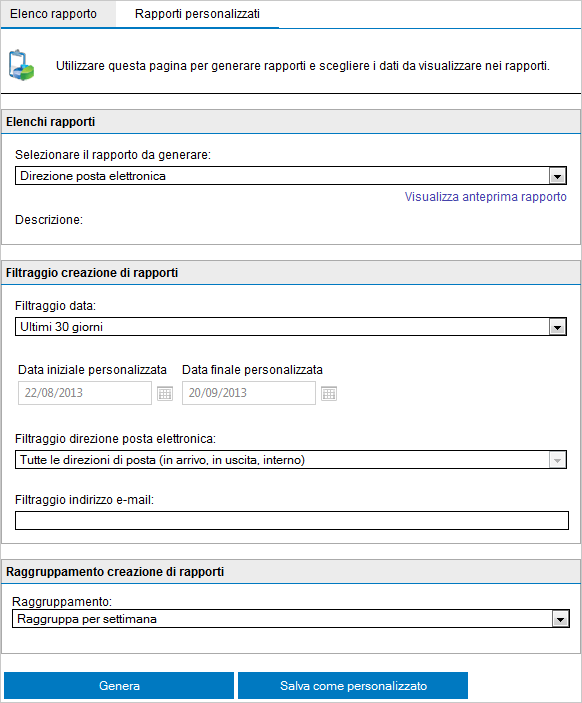
Creazione di un rapporto
2. Dalla scheda Elenco rapporto, configurare le seguenti opzioni di rapporti:
3. Per creare e visualizzare il rapporto, fare clic su Genera oppure fare clic su Salva come personalizzato per salvare le impostazioni del rapporto per riutilizzarlo in un secondo momento.
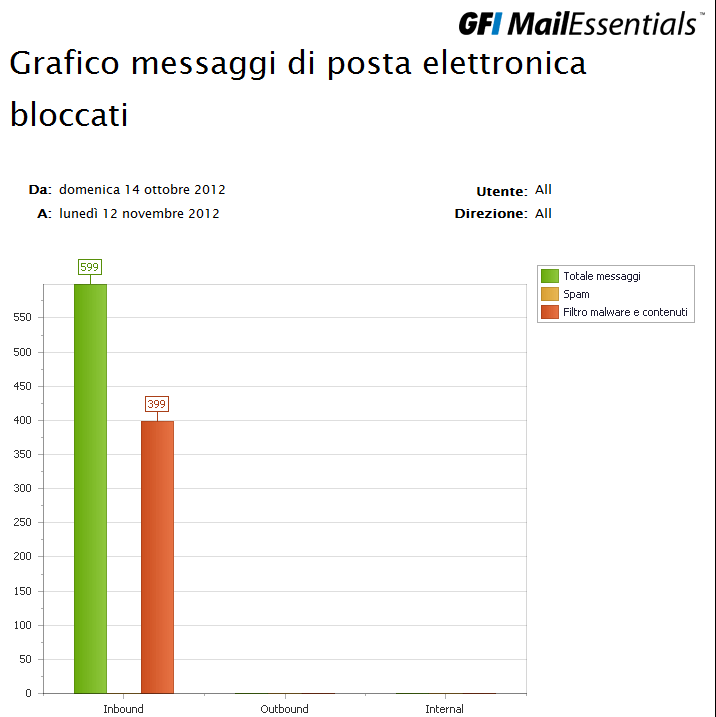
rapporto grafico messaggi di posta elettronica bloccati
Funzioni rapporto
Utilizzare la barra degli strumenti superiore del rapporto per svolgere le seguenti funzioni:
| Funzioni | Icona | Descrizione |
|---|---|---|
|
Stampa |

|
Fare clic per stampare il rapporto. |
|
Stampa la pagina attuale |

|
Stampa il documento visualizzato. |
|
Navigazione |

|
Utilizzare questa barra degli strumenti per navigare tra le pagine del rapporto. |
|
Salva |

|
Selezionare il formato in cui salvare il rapporto, quindi fare clic su Salva. Indicare il percorso in cui salvare il rapporto. |